win7开机黑屏怎么办_win7系统经常黑屏的解决方法
黑屏时电脑常见的问题只有,最近有win7 64位旗舰版系统的用户反应近期电脑频频出现开机黑屏的问题,面对电脑黑屏这个问题我们改怎么解决呢?别着急接下来就请大家看看win7系统电脑经常黑屏的解决方法。
win7电脑黑屏的解决方法:
1、首先重启电脑在重启过程中按住键盘上的“f8”进入“安全模式”。

2、进入桌面后在“开始”菜单找到“运行”。
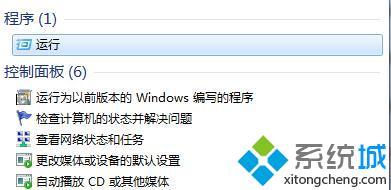
3、输入“cmd”回车。
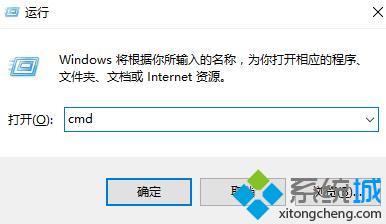
4、进入下一个窗口输入“netsh winsock reset catalog”回车,重启电脑后问题应该就解决了。

以上就是win7系统经常黑屏的解决方法,有需要的用户可以按照上述步骤操作解决黑屏问题,希望可以帮助到你。
相关教程:obs 黑屏看电影黑屏该怎么解决一开dota2就黑屏我告诉你msdn版权声明:以上内容作者已申请原创保护,未经允许不得转载,侵权必究!授权事宜、对本内容有异议或投诉,敬请联系网站管理员,我们将尽快回复您,谢谢合作!











